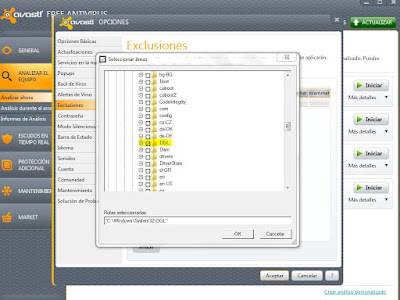Definición de Keylogger: Un keylogger (derivado del inglés: key (tecla) y logger (registrador); registrador de teclas) es un tipo de software o un dispositivo hardware específico que se encarga de registrar las pulsaciones que se realizan en el teclado, para posteriormente memorizarlas en un ficheroo enviarlas a través de internet.
Posibles usos: Suele usarse como malware del tipo daemon, permitiendo que otros usuarios tengan acceso a contraseñas importantes, como los números de una tarjeta de crédito, u otro tipo de información privada que se quiera obtener.
Fuente: Wikipedia
En este tutorial vamos a explicar como se realiza la instalación del Keylogger Douglas 2.0
1)Para esto primero los descargaremos de: http://www.mediafire.com/?g7w3vd7lr1svv1z
2)Luego de esto vamos a crear una carpeta en la raíz del disco que por defecto es el disco C
3)En la cual crearemos una carpeta para descomprimir el archivo
4) Allí pegaremos el archivo descargado
5)Antes de descomprimirlo vamos a desactivar el antivirus que en este caso es el AvastFree.
6)Para lo cual desde el icono que se encuentra al lado del reloj de Windows con un clic con el botón derecho vamos a acceder a la opción que dice: Control de los escudos de Avast, y allí del menú que se despliega seleccionamos: Desactivar permanentemente.
7)Ahora podemos descomprimir el programa, con lo cual nos quedara dentro:
8) Luego le damos clic a instalar
9)Allí nos aparecerá la pantalla de bienvenida en la cual le daremos clic a siguiente
10)En la pantalla siguiente haremos cllic en la casilla de verificación aceptando los términos y condiciones de uso y esto nos habilitara el botón Accept
11)En la siguiente pantalla nos pedirá que coloquemos si deseamos una contraseña y la volvemos a repetir en el campo que dice repetir contraseña. Si no queremos colocar una, tildamos la casilla que dice: No usar contraseña. Luego de esto le damos clic a ok
12)En la próxima ventana nos informara en que carpeta se va a instalar el programa que por defecto es oculta. Allí le damos clic a instalar
13)En la próxima ventana una vez completada la instalación no avisara que se ha completado correctamente la misma. Luego le damos clic a ok
14)Una vez realizado esto vamos a ir a nuestro antivirus para realizar la excepción de la carpeta de instalación del Douglas
15)Para esto abrimos el antivirus haciendo doble clic sobre el icono que se encuentra al lado del reloj y de la parte superior derecha seleccionamos el icono de opciones e iremos a exclusiones.
16) Allí le daremos clic al botón que dice examinar e iremos a donde fue instalado el programa que por defecto es C:\Windows\System32\DGL\; una vez allí tildaremos la casilla de verificación a dicha carpeta
17)Luego de eso cllic en aceptar
18) Luego de esto volveremos a activar el antivirus haciendo clic derecho sobre el icono del antivirus (ver punto 6) volviendo a entrar en la opción Control de los escudos Avast y en el menú que se desplegara a la derecha vamos a hacer clic en la linea que dice Activar todos los escudos.
19) Una vez terminado esto estaremos listo para usar el programa el cual por defecto tiene como acceso rápido las teclas ctrl+alt+shift+F9
20) De esta manera se abrirá el panel principal de nuestro programa y haciendo clic en Leer Información, podremos acceder a la información registrada
Notas:
No olvidar la contraseña ya que no hay forma de recuperarla
Desactivar Windows Defender en el caso de Windows Seven